
Taula de continguts:
- Autora John Day [email protected].
- Public 2024-01-30 08:14.
- Última modificació 2025-06-01 06:08.
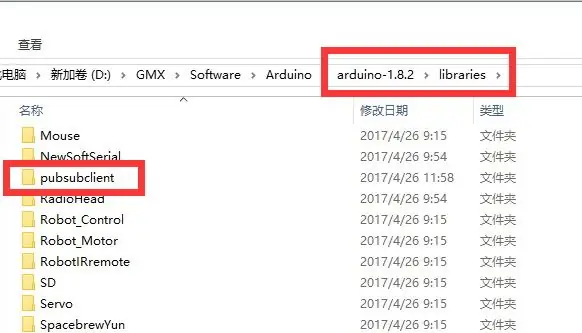

Aquesta lliçó mostrarà l'ús bàsic del protocol MQTT a la placa NodeMCU. Utilitzem el MQTTBox com a client MQTT aquí i utilitzarem el NodeMCU per completar les operacions següents:
Publiqueu "hola món" al tema "outTopic" cada dos segons. Subscriviu-vos al tema "inTopic", imprimiu els missatges rebuts. Suposa que les càrregues útils rebudes són cadenes i no binàries. Si el missatge subscrit és "1", enceneu el LED integrat. Apagueu el LED integrat si el missatge per subscriure-us és "0".
Preparació: Osoyoo NodeMCU x1
Cable USB x1
PC x1
ID Arduino (Versin 1.6.4+)
Connecteu el NodeMCU al PC mitjançant un cable USB.
Pas 1: Instal·lació de la biblioteca
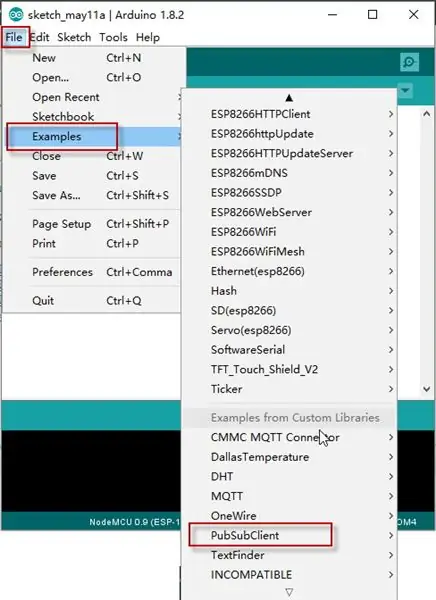
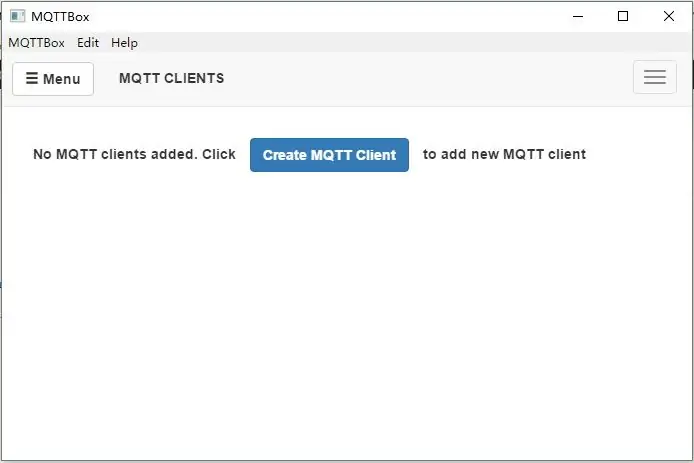
Instal·leu PubSubClientlibrary
Necessitem instal·lar la biblioteca de punts finals MQTT (PubSubClient) per comunicar-nos amb l’agent de MQTT. Descarregueu la biblioteca des del següent enllaç:
Descomprimiu el fitxer superior, moveu la carpeta descomprimida a la carpeta de la biblioteca Arduino IDE.
Obriu l'IED d'Arduino, podeu trobar el "pubsubclient" a la columna "Exemples".
Instal·leu el client MQTT:
utilitzarem el MQTTBox com a client MQTT. descarregueu-ho des de:
Pas 2: Codi
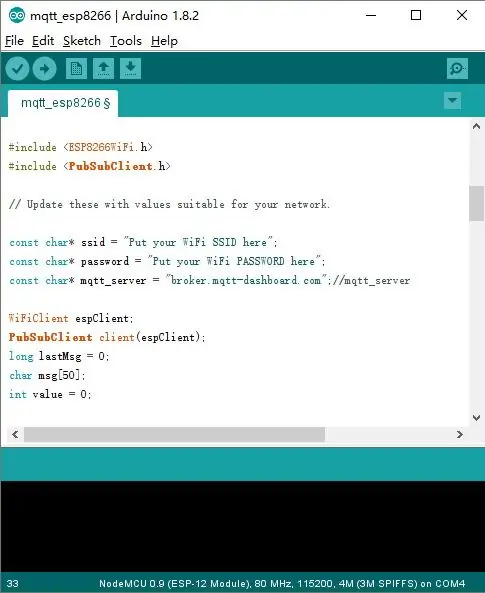
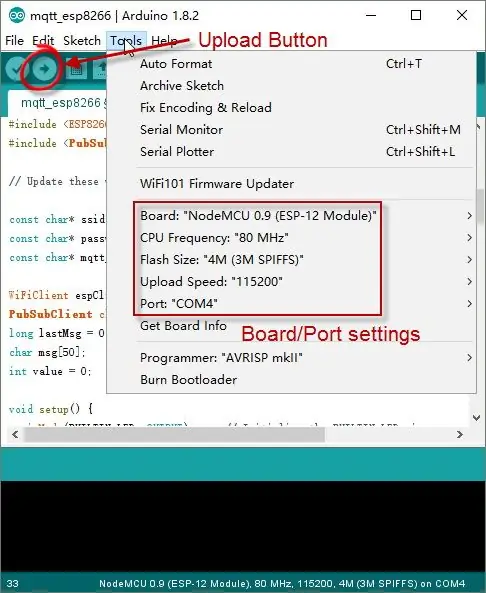
obriu Arduino IDE-> Fitxer-> Exemple-> pubsubclient-> mqtt esp8266, obtindreu un codi de mostra.
Editeu el codi per adaptar-lo a la vostra pròpia configuració de WiFi i MQTT de la següent manera: 1) Configuració del punt d'accés: trobeu a sota la línia de codi, poseu-hi el vostre propi ssid i contrasenya.
const char * ssid = "your_hotspot_ssid"; const char * password = "your_hotspot_password";
2) Configuració de l'adreça del servidor MQTT, aquí fem servir el broker MQTT gratuït "broker.mqtt-dashboard.com". Podeu utilitzar el vostre propi URL o adreça IP d’agent MQTT per establir un valor superior al valor mqtt_server. També podeu utilitzar algun famós servidor MQTT gratuït per provar el projecte, com ara "broker.mqtt-dashboard.com", "iot.eclipse.org", etc.
const char * mqtt_server = "broker.mqtt-dashboard.com";
3) Configuració del client MQTT Si el vostre intermediari MQTT requereix l’identificació de client, nom d’usuari i contrasenya, heu de
canviar
if (client.connect (clientId.c_str ()))
Per a
if (client.connect (clientId, userName, passWord)) // posa el teu clientId / userName / passWord aquí
Si no, només cal que els mantingueu per defecte. Després de fer-ho, trieu el tipus de placa i el port corresponents com es mostra a continuació i, a continuació, pengeu l’esbós al NodeMCU.
- Tauler: "NodeMCU 0.9 (mòdul ESP-12)"
- Freqüència de la CPU: "80MHz" Mida del flaix: "4M (3M SPIFFS)"
- Velocitat de càrrega: "115200"
- Port: trieu el vostre propi port sèrie per al vostre NodeMCU
Pas 3: configureu el client MQTT (MQTTBOX)
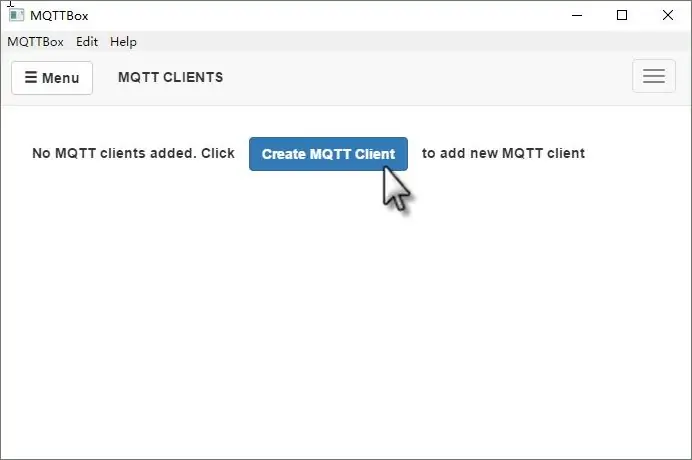
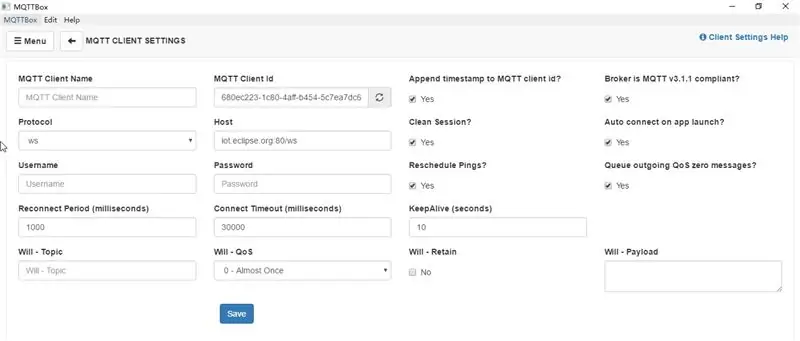
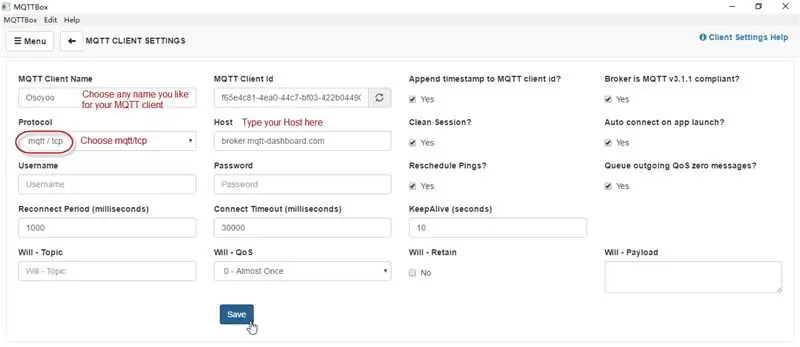
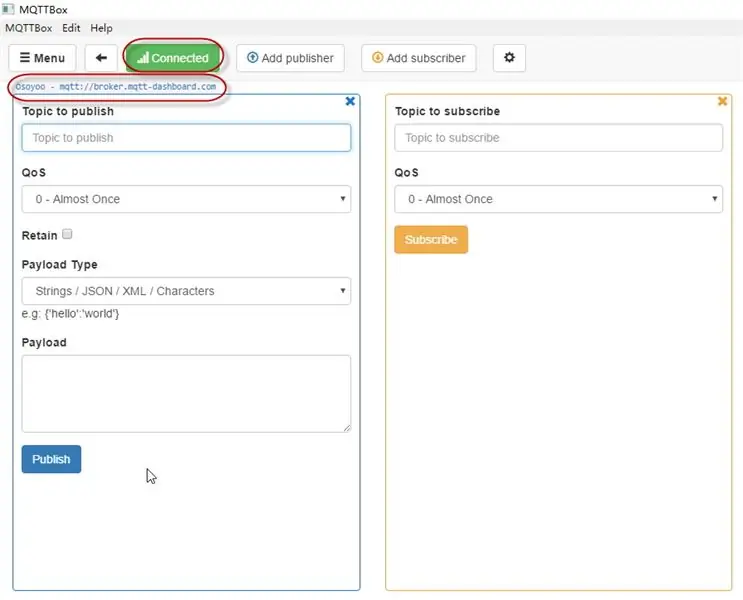
En aquest pas, mostrarem com crear un client MQTT al MQTTBox.
Obriu el vostre MQTTBox i feu clic al botó blau per afegir un client MQTT nou.
Configureu la CONFIGURACIÓ DEL CLIENT MQTT de la manera següent:
- Nom del client MQTT: trieu qualsevol nom que vulgueu
- Protocol: trieu "mqtt / tcp"
- Amfitrió: escriviu el "mqtt_server" en aquesta columna i assegureu-vos que sigui el mateix que el vostre esbós. (Utilitzem "broker.mqtt-dashboard.com" aquí)
- Mantingueu altres paràmetres per defecte
- Feu clic per desar els canvis.
A continuació, entrareu automàticament a la nova pàgina. Si totes les configuracions anteriors són correctes, el text "No connectat" canviarà a "Connectat", el nom del client MQTT i el nom de l'amfitrió es mostraran a la part superior d'aquesta pàgina.
Configuració del tema: assegureu-vos que el vostre tema de publicació del client MQTT sigui el mateix que el vostre tema de subscripció a l'esbós d'Arduino (al tema aquí). Assegureu-vos que el tema de subscripció del client MQTT sigui el mateix que el vostre esbós d'Arduino per publicar el tema (outTopic aquí).
Pas 4: Programa del resultat en execució
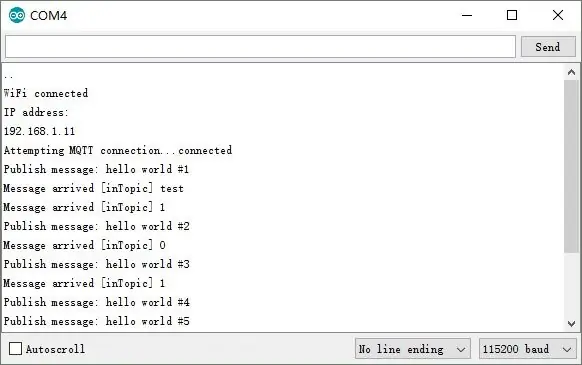
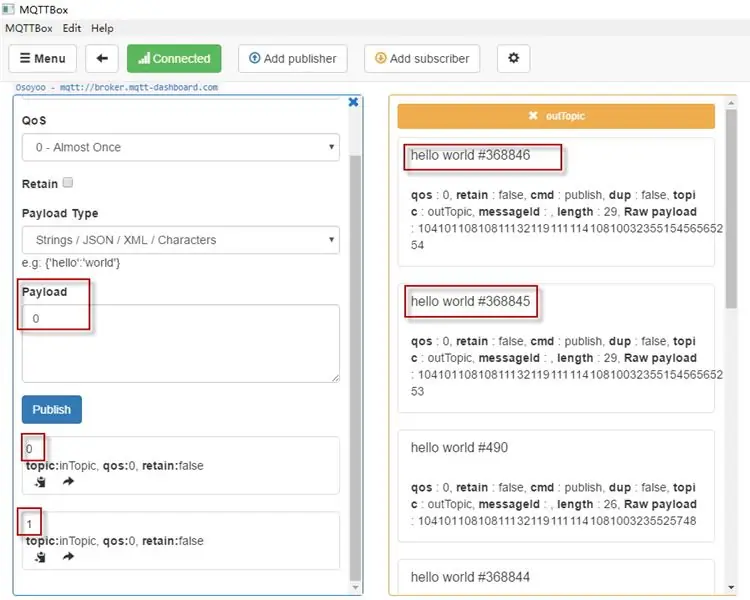


Un cop feta la càrrega, si la configuració del nom i la contrasenya del punt d'accés Wi-Fi wifi està bé i el corredor MQTT està connectat, obriu el monitor de sèrie, veureu el missatge de publicació "hola món" al monitor de sèrie.
A continuació, obriu el client MQTT i publiqueu la càrrega útil "1" al tema, aquest NodeMCU rebrà aquests missatges subscrivint-vos a "inTopic" i el LED s'encendrà.
Publiqueu la càrrega útil “0” a aquest tema i el LED NodeMCU s’apagarà.
Recomanat:
Com crear el vostre propi sistema operatiu! (lot i exemple dins): 5 passos

Com crear el vostre propi sistema operatiu! (lot i exemple dins): feu-ho ara
Programació MTP Arduino Exemple: 5 passos

Exemple de programació Arduino de MTP: En aquest instructiu, es mostra com utilitzar l'esbós de programació Arduino SLG46824 / 6 per programar un dispositiu Dialog SLG46824 / 6 GreenPAK ™ Multiple Time Programmable (MTP). La majoria de dispositius GreenPAK són programables d'una sola vegada (OTP), és a dir, un cop no són V
Modern i nou i més fàcil exemple de taquilles amb teclat Arduino Matrix 4x4: 3 passos

Modern i nou i més fàcil Exemple de taquilles amb teclat Arduino Matrix 4x4: un altre exemple d’utilitzar un teclat LCD matriu 4x4 amb un circuit I2C
INVENTOR DE L'APLICACIÓ 2: netejar els consells frontals (+4 exemple): 6 passos

APP INVENTOR 2: consells nets frontals (4 exemples): veurem com podem fer que la vostra aplicació a AI2 sembli estètica :) Aquesta vegada no hi ha cap codi, només consells per a una aplicació suau com l'exemple 4 de la part superior
Exemple Bàsic De Termistor NTC Y Arduino: 5 passos (amb imatges)

Ejemplo Básico De Termistor NTC Y Arduino: Como hemos visto en un tutorial anterior, aunque con un microcontrolador no podemos medir directamente una resistencia, podemos hacer uso de un divisor de tensi ó n para transformar el valor de una resistencia en un equivalente de voltaje. Aunqu
